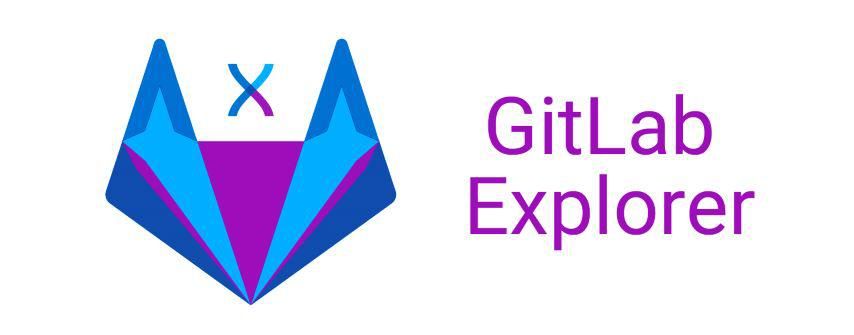
Statistiques Gitlab Explorer
Il y a quelques jours, je vous parlais de cette nouvelle application : Gitlab Explorer, nouvel outil indispensable pour les utilisateurs de Gitlab. Face à vos retours plus que positifs sur l’outil, j’entame une série de quelques articles dédiés aux différentes fonctionnalités permises par Gitlab Explorer.
Parlons aujourd’hui d’une des fonctionnalités principales de l’application : les statistiques gitlab Explorer.
Statistiques Gitlab Explorer : Comment y accéder ?
Après avoir sélectionné votre projet parmi votre liste de projets initiale, vous accédez à cet écran :
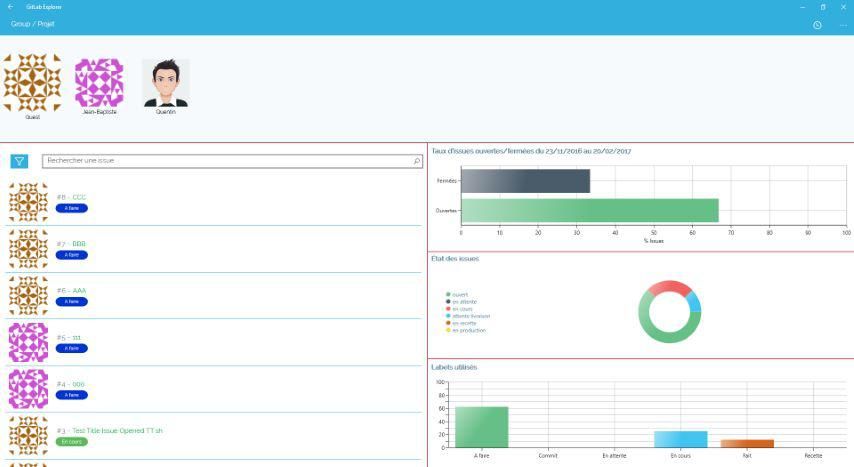
Comme vous pouvez le voir, l’écran est scindé en 3 parties :
– partie supérieure : les avatars des participants au projet
– à gauche : la liste de vos issues
– à droite : les statistiques Gitlab Explorer matérialisés par 3 graphiques, qui concernent uniquement le projet sélectionné.
NB : Pour la version mobile, il suffit de slider de droite à gauche sur cet écran pour accéder à ces statistiques.
Statistiques Gitlab Explorer : 3 graphiques
Statistiques Gitlab 1 : Taux d’issues fermées/ouvertes
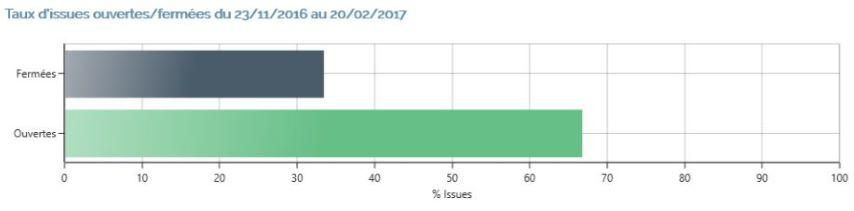
Ce premier graphique est composé de deux valeurs : les taux d’issues fermées et les taux d’issues ouvertes sur une période donnée par défaut de 3 mois.
Grâce à ce graphique, vous pouvez comparer simplement la proportion d’issues ouvertes par rapport à celle des issues fermées et donc, constater simplement l’avancée du projet.
Plus il y a d’issues fermées, mieux c’est : le projet avance !
Statistiques Gitlab 2 : Etats des issues
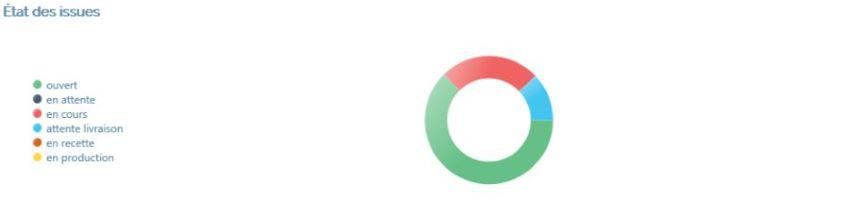
Ce deuxième graphique met en évidence le pourcentage d’issues correspondants aux labels prédéfinis suivants :
– ouvert
– en attente
– en cours
– attente livraison
– en recette
– en production
En fonction des labels que vous avez défini, vos issues sont automatiquement reclassées selon les catégories ci-dessus. Cette nouvelle classification permet d’apprécier le statut de vos issues par rapport à l’avancement projet.
Statistiques Gitlab 3 : Labels utilisés
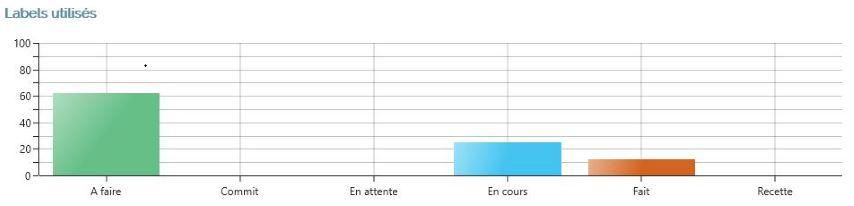
Ce dernier graphique permet de visualiser le nombre d’issues par label.
Contrairement aux graphiques précédents, les labels mis en avant correspondent aux labels créés par vos soins.
Apprécier l’ensemble de ces statistiques vous permet d’avoir une vue globale de votre projet.
Statistiques Gitlab Explorer : des améliorations à venir
Selon nos informations, la prochaine version de l’application devrait comporter de nouvelles statistiques et de nouveaux graphiques.
On envisage même la possibilité d’exporter les statistiques en fichier excel, pdf ou powerpoint.
Affaire à suivre !
Nos podcasts en lien
Pour aller plus loin
Souveraineté Numérique : pourquoi l'indépendance technologique est cruciale en 2024 ?
La souveraineté numérique est devenue un enjeu majeur dans un monde où les données et les infrastructures technologiques jouent un rôle central dans la vie quotidienne, aussi bien pour les individus que pour les entreprises ou les États. Concrètement, elle se définit comme la capacité à contrôler entièrement ses infrastructures sans dépendre de solutions étrangères. C’est un défi complexe à relever dans un contexte de mondialisation et d'interdépendance technologique croissante ! Pour les entreprises de développement, en particulier, cette souveraineté représente bien plus qu'une question de cybersécurité ou de protection des données personnelles : elle touche à l'indépendance technologique et à la maîtrise des outils stratégiques. Dans cet article, nous nous intéresserons à l’importance de la souveraineté numérique, notamment face à la domination des géants du cloud, et comment des pays comme la France tentent de préserver leur autonomie dans ce secteur.
Flyway : l’outil pour la migration des bases de données
Découvrez comment Flyway facilite la migration de bases de données grâce à sa simplicité et sa robustesse, tout en assurant un contrôle efficace des versions.
OpenCV, c’est quoi ?
Présentation de la solution de traitement d’image OPENCV et retour sur expérience.











